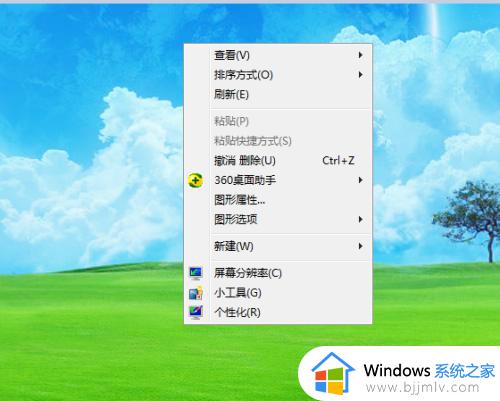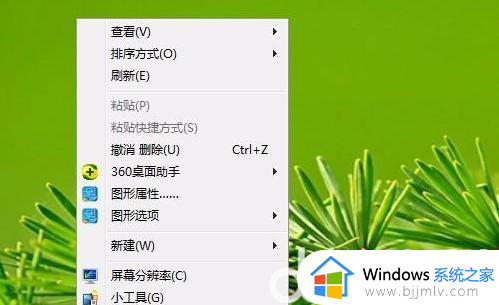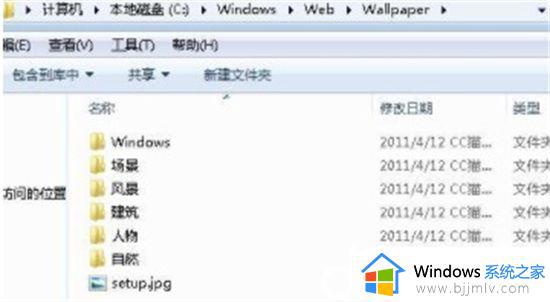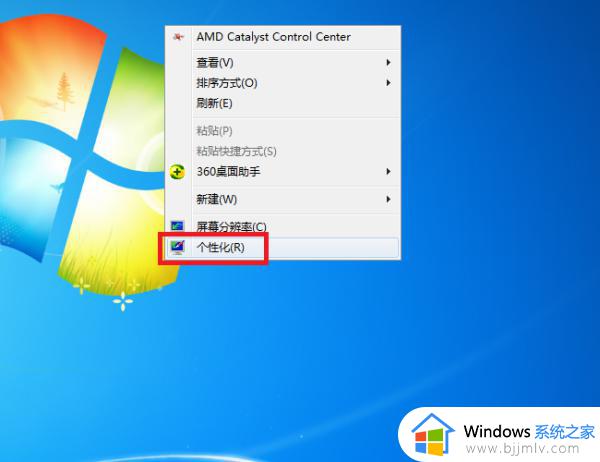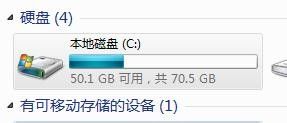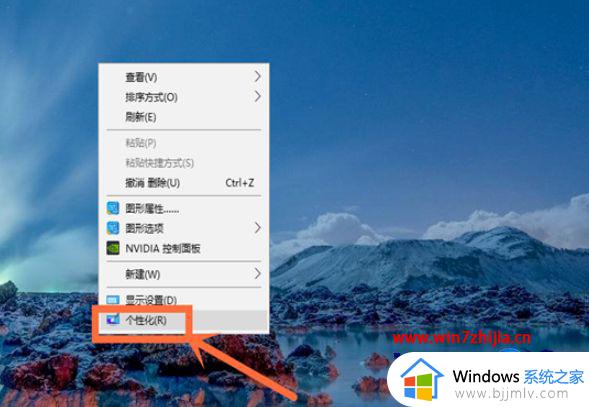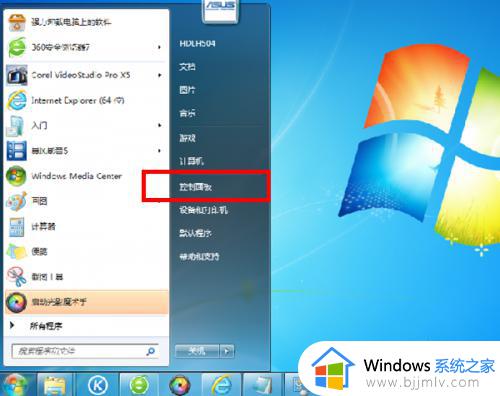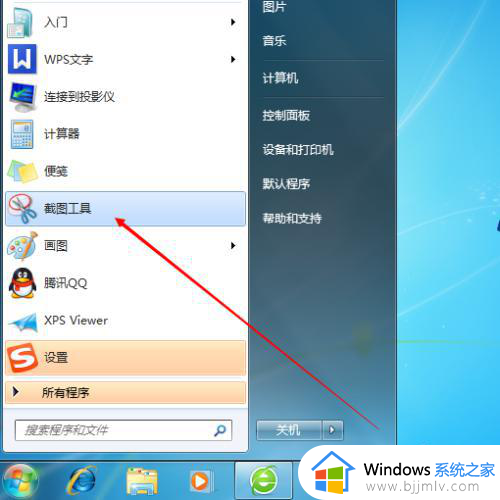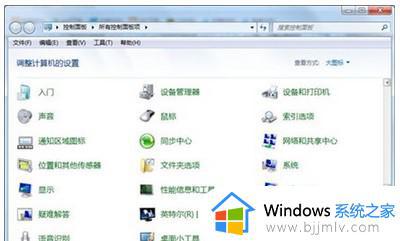win7屏保图片怎么设置 win7如何设置屏保图片
更新时间:2023-10-07 14:17:48作者:skai
众所周知,我们的win7电脑在一段时间不操作后就会进入屏保状态,这个时候就会显示出我们的设置的屏保图片,因此我们很多小伙伴就想要知道怎么设置屏保图片了,那么win7屏保图片怎么设置呢?接下来小编就带着大家一起来看看win7如何设置屏保图片,希望可以帮助到你。
方法如下:
1、在电脑桌面上按鼠标右键,打开一个快捷菜单;
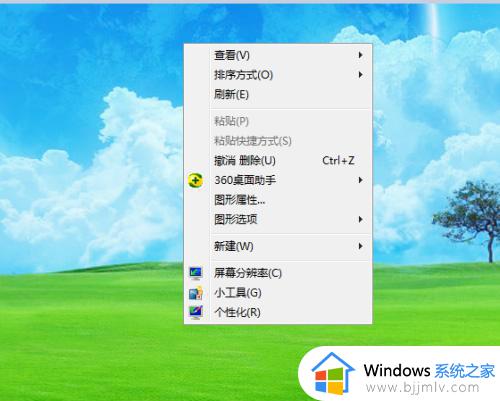
2、在快捷菜单中点击个性化;
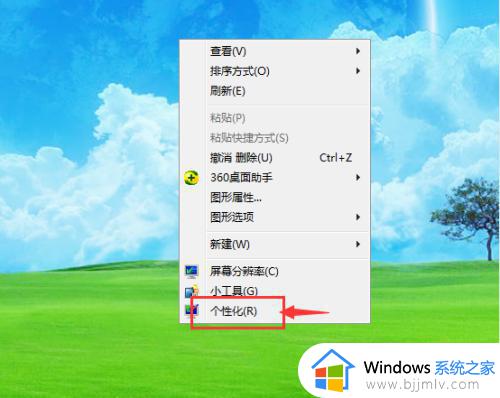
3、找到屏幕保护程序,目前显示的是无。说明没有给电脑设置屏保;
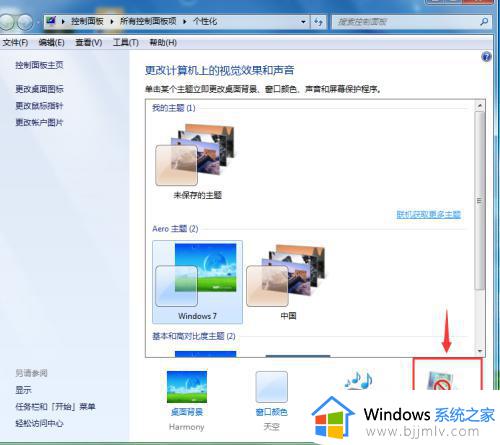
4、点击屏幕保护程序右边的小三角形;
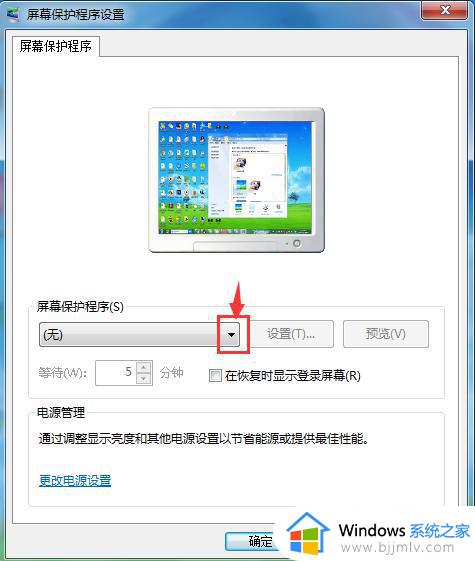
5、选择自己需要的壁纸样式,如彩带;
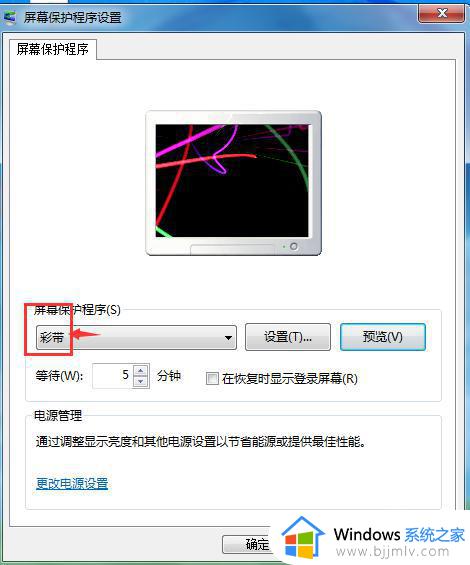
6、可以在预览窗口中看到彩带壁纸的效果;
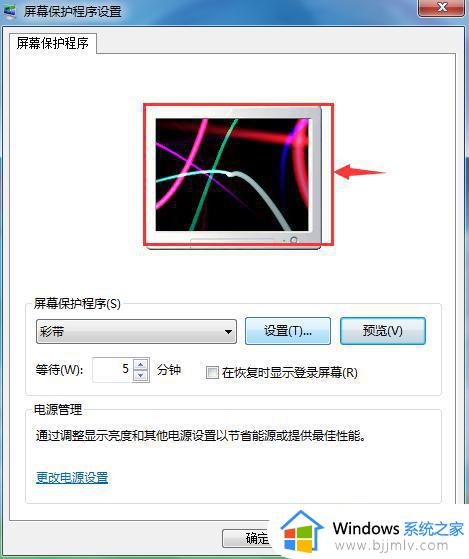
7、点击应用,保存设置,我们就设置好了锁屏壁纸。
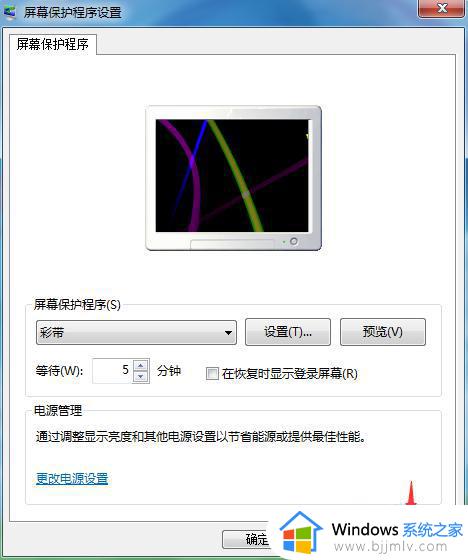
以上全部内容就是小编带给大家的win7设置屏保图片方法详细内容分享啦,小伙伴们如果你们有需要的话可以参照小编的内容进行操作,希望对你有帮助。